Page 1
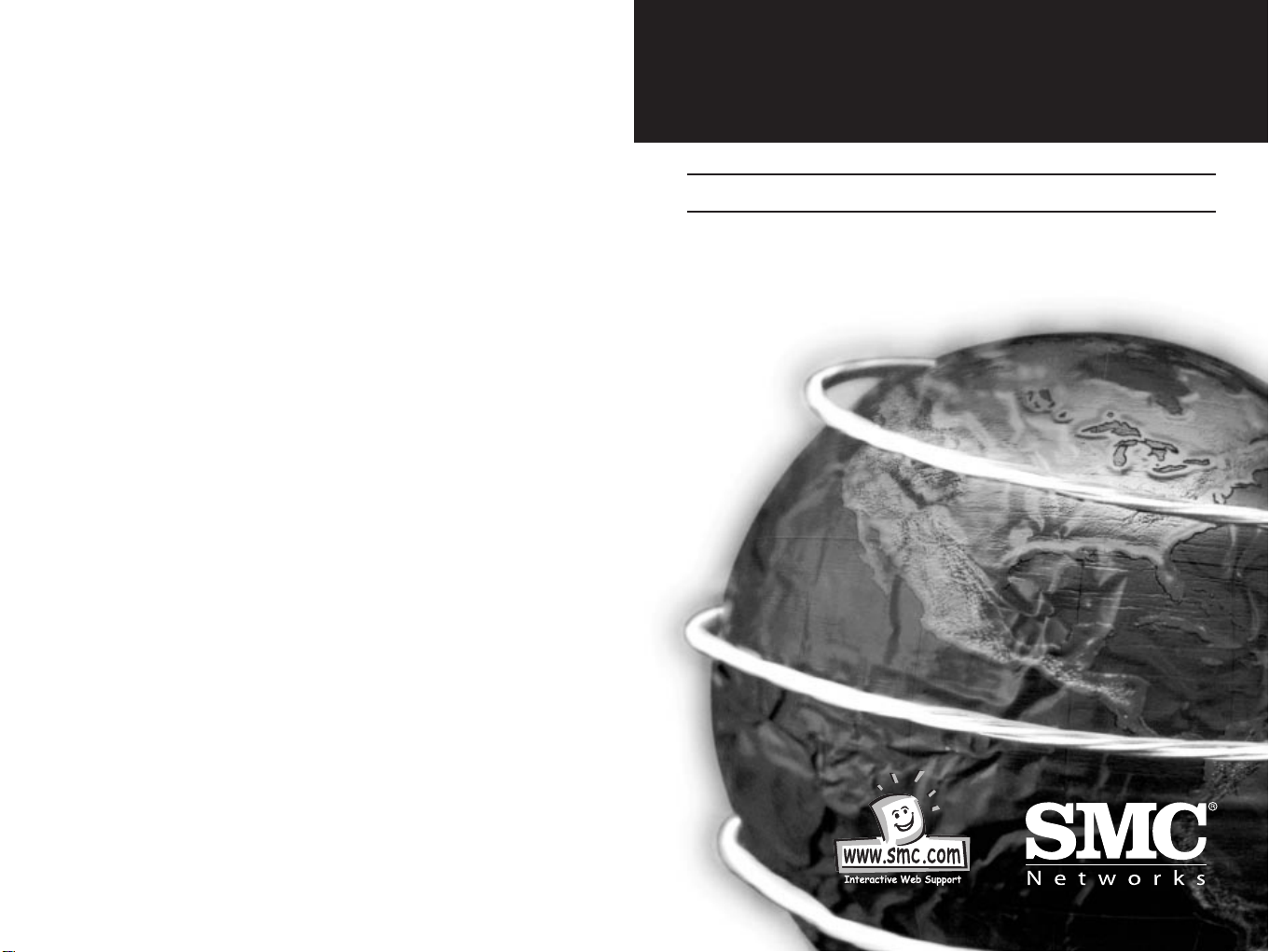
Handbuch für USBNetzwerkkabel
User Guide
SMC2004USB-Cable
V1.0
Page 2
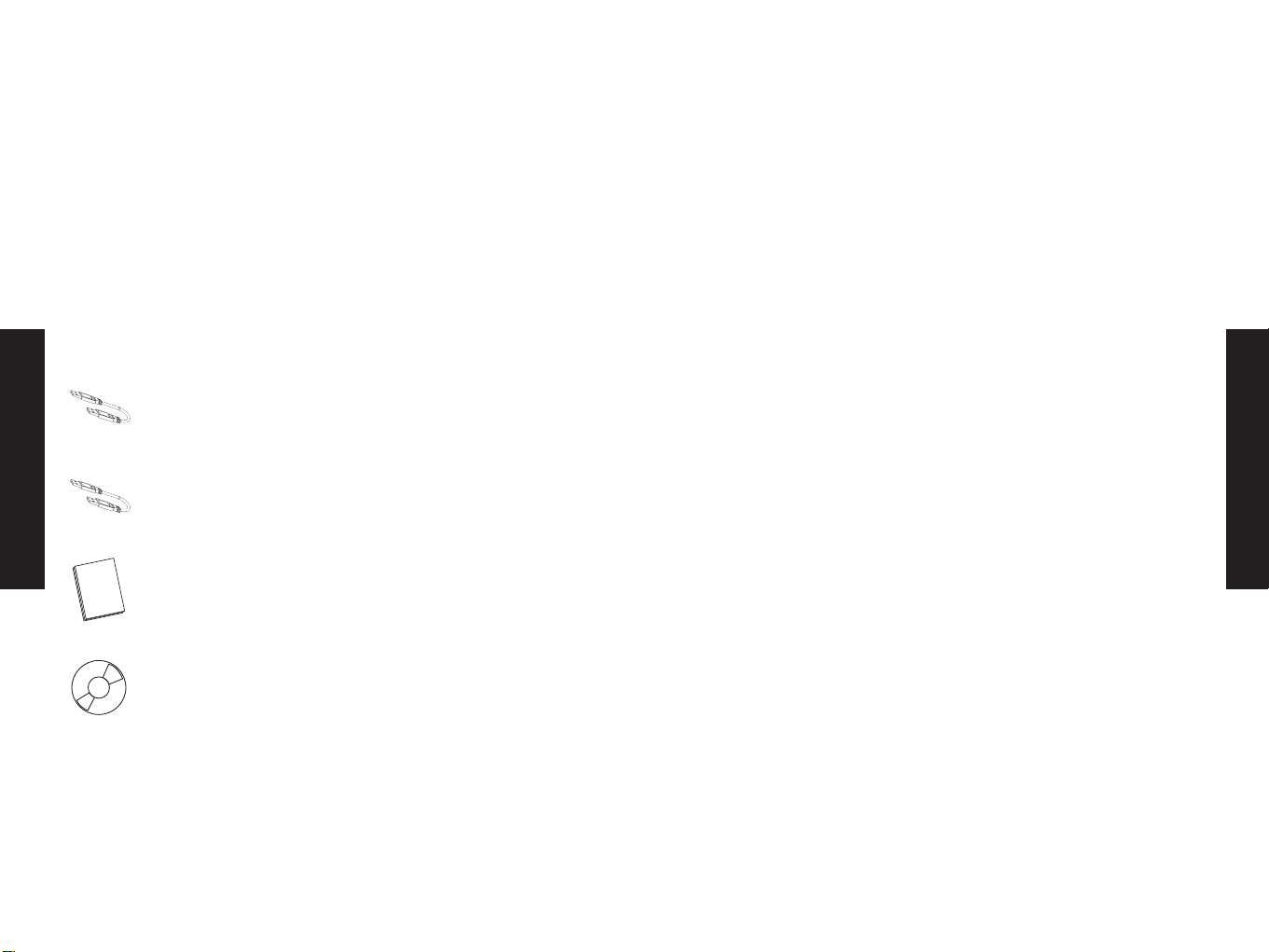
Willkommen
Herzlichen Glückwunsch zum Kauf des SMC EZ Connect USB-Kabels.
Bald werden Sie alle Vorteile eines eigenen kleinen Netzwerkes
nutzen können. Das SMC EZ Connect USB-Kabel ist so ausgelegt,
dass es einfach zu installieren und verwenden ist. Das SMC EZ
Connect USB-Kabel bietet eine schnelle und einfache Lösung zur
Vernetzung von bis zu 17 USB-Computern über USB-Anschlüsse,
ohne dass Netzwerkkarten erforderlich sind.
Das SMC EZ Connect USB-Kabel ist für kleine Büros, Heimbüros,
mobile Benutzer und Netzwerkspieler geeignet.
Packungsinhalt:
1 x SMC EZ Connect USB-Kabel
1 x 3M USB-Kabel
1 x Schnellinstallationsanleitung
1 x SMC CD-ROM (enthält ausführliche Handbuchversion
und Installationssoftware)
Produktmerkmale:
Entspricht USB-Spezifikation Revision 1.1
USB-Host-zu-Host-Kommunikation, Ein-Kabel-Lösung für die
Netzwerkkommunikation zum Aufbau eines USB-Netzwerks mit bis
zu 17 PCs
Gemeinsame Nutzung von Ressourcen, wie z. B. Drucker, CD-ROMLaufwerke, Modems, Scanner usw.
Unterstützung der TCP/IP-, NetBEUI- und IPX/SPX-Protokolle
Standardmäßige Windows Explorer-Benutzeroberfläche
Datentransferrate: bis zu 5MBit/s
Systemanforderungen:
IBM PC 486DX4-100 MHz oder höher oder kompatibles System
Verfügbarer USB-Anschluss
Windows 98, Windows 2000, Windows CE oder Windows ME
Wichtige Punkte, die vor Beginn der Installation zu beachten
sind:
1 – Der USB-Anschluss des Computers muss richtig funktionieren.
2 – Das SMC EZ Connect USB-Kabel darf erst nach der Installation
der Software an einen Computer angeschlossen werden.
German
German
Page 3
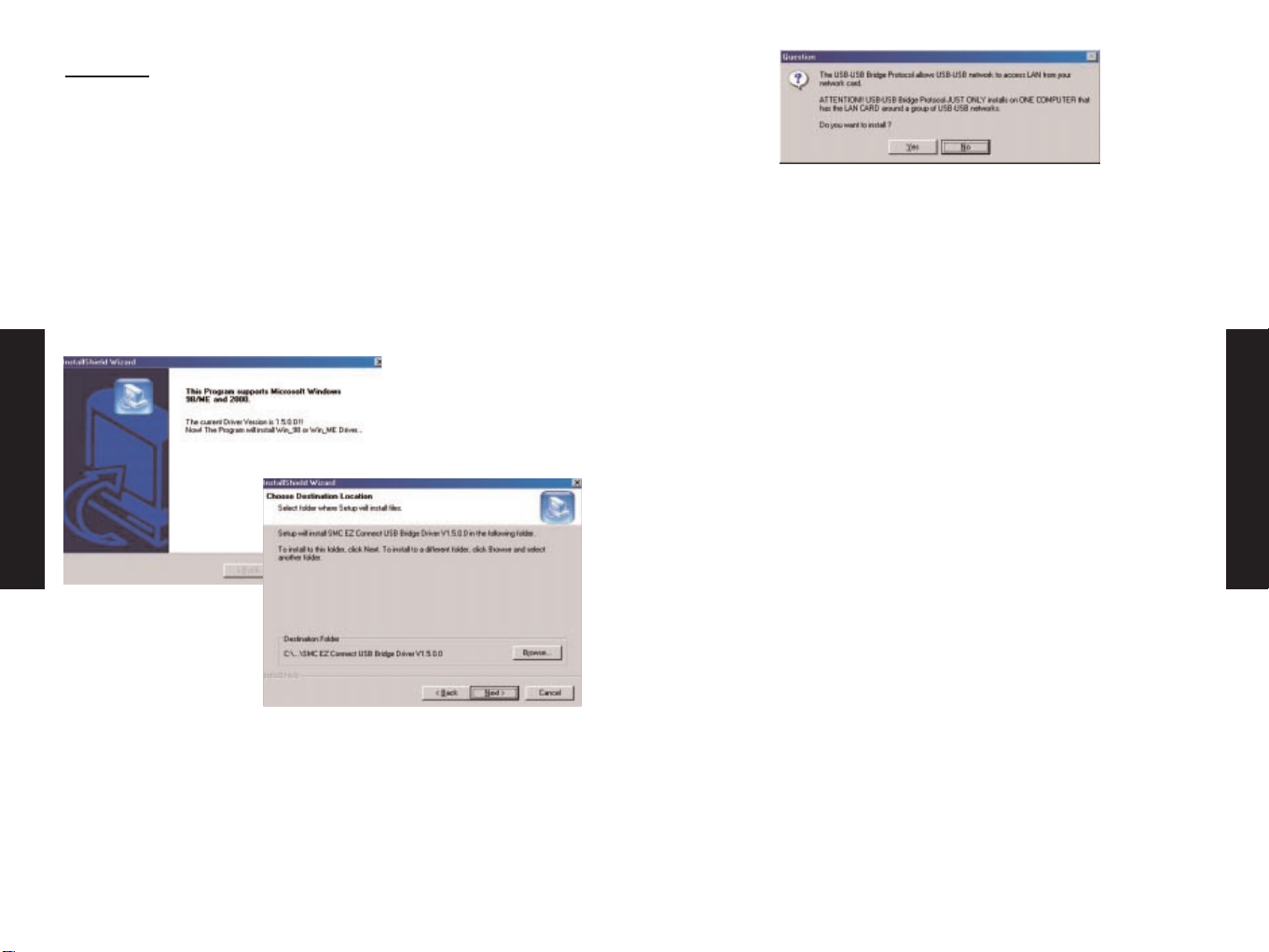
5. Es erscheint ein Dialogfeld, in dem Sie gefragt werden, ob Sie die
IP-Adresse für den USB-Netzwerkadapter festlegen möchten.
Klicken Sie auf "No" (Nein), damit die IP-Adresse automatisch
festgelegt wird. Legen Sie die IP-Adresse nur dann selbst fest,
wenn Sie ein erfahrener Netzwerkadministrator sind, oder wenn
Sie eine Verbindung zu einem Ethernet-Netzwerk herstellen.
(Näheres siehe Schritt 4.)
6. Während der Installation werden Sie eventuell aufgefordert, die
System-CD (d. h. die Win98 CD-ROM) einzulegen. Legen Sie die
System-CD in das CD-ROM-Laufwerk ein, und klicken Sie dann
auf OK.
7. Wenn das System keine Datei finden kann, weisen Sie auf Ihr
CD-ROM-Laufwerk, und klicken Sie auf OK.
8. Nach Abschluss der Installation werden Sie aufgefordert, den
Computer neu zu starten. Bitte nehmen Sie die CD aus dem CDROM-Laufwerk heraus, schließen Sie das EZ Connect USB-Kabel
an, und starten Sie den Computer neu.
Führen Sie das gleiche Verfahren jetzt auf dem bzw. den anderen
Computer(n) durch.
Die USB-Netzwerkumgebung wird nach Abschluss der Installation
automatisch eingerichtet. Sie können jetzt alle Computer in Ihrem
Netzwerk in der Netzwerkumgebung sehen und Programme, Dateien
und andere Peripheriegeräte über die Standard-Windowsoberflächen,
wie z. B. Windows Explorer und Netzwerkumgebung, gemeinsam
benutzen.
German
German
Schritt 1
So installieren Sie die Software auf den Computern:
1. Schalten Sie die Computer ein, an die das SMC EZ Connect USBKabel angeschlossen werden soll, und stellen Sie sicher, dass die
USB-Anschlüsse aktiviert sind und richtig funktionieren.
2. Legen Sie die SMC-CD-ROM in das CD-ROM-Laufwerk ein, und
suchen Sie das Installationsprogramm. (Es sollte sich im
Verzeichnis D:\SMC.exe befinden.)
3. Der InstallShield-Assistent führt Sie schrittweise durch das
komplette Installationsverfahren.
4. Der InstallShield-Assistent zeigt ein Dialogfeld mit einer Frage
an. Wenn der installierte Computer nicht der Bridge- oder
Hauptcomputer ist (siehe Schritt 4 – Installieren des SMC EZ
Connect USB Bridge-Treibers), klicken Sie auf "No" (Nein).
Handelt es sich jedoch um den Bridge-Computer, klicken Sie auf
"Yes" (Ja). Das liegt daran, dass dieses "SMC EZ Connect USB
Bridge Protocol" nur auf einem Computer im USB-Netzwerk
installiert werden darf.
Page 4

Schritt 2
So beginnen Sie mit der gemeinsamen Benutzung von Dateien
und Druckern:
Klicken Sie auf das Start-Menü, und weisen Sie auf
Programme\Windows Explorer.
a. Erweitern Sie den Desktop und wählen Sie das Laufwerk, den
Ordner, die Datei oder den Drucker, die gemeinsam benutzt
werden sollen.
b. Bewegen Sie den Cursor mit der Maus auf die gewünschte
Ressource, und drücken Sie die rechte Maustaste.
c. Wählen Sie Freigabe.
d. Wählen Sie Freigegeben als und geben Sie einen
Freigabenamen ein, der von den anderen Computern erkannt
werden soll.
e. Wählen Sie eine Zugriffsart. Wählen Sie z. B. Vollzugriff, um
vollständige Zugriffsrechte zu dieser Ressource zu erteilen, oder
Schreibgeschützt, um anderen nur Lesezugriff auf die Ressource
zu erteilen.
f. Klicken Sie auf Übernehmen und dann auf OK.
German
German
Hinweis:
Es können nur Dateien, die Sie für die Freigabe gewählt haben, mit
anderen gemeinsam benutzt werden. Erst wenn Sie diese Dateien
gewählt haben, können andere Benutzer die Dateien oder Ordner
auf Ihrem PC sehen.
Die schnellste Möglichkeit, dies einzurichten, besteht darin, die
gesamte Festplatte für andere Benutzer freizugeben, anstatt
einzelne Ordner auszuwählen.
Schritt 3
Internetzugang über Ethernet - TCP/IP-Setup:
Mit dem SMC EZ Connect USB-Kabel können Sie über ein EthernetNetzwerk auf das Internet zugreifen. Es muss eine USB-LAN- und
eine Ethernet-LAN-Umgebung eingerichtet werden, wie in dem
nachstehenden Diagramm gezeigt:
Netzwerkaufbau
- Computer A: Über das EZ Connect USB-Kabel mit Computer B
verbunden.
- Computer B: Der Bridge-Computer, der mit Computer A über
das EZ Connect USB-Kabel und mit Computer C
über einen Ethernet-Adapter verbunden ist.
- Computer C: Ein PC des Ethernet-LAN, der mit Computer B
über einen Ethernet-Adapter verbunden ist und
direkt auf das Internet zugreifen kann.
www
www
Computer B Computer C
Router
Internet
Ethernet-LAN
Laptop
USB/USB Network
Bridge cable
USB-LAN
Page 5

Schritt 4
Installieren des SMC EZ Connect USB Bridge-Treibers:
Der Bridge-Computer ist der Hauptcomputer im Netzwerk. Es kann
im Netzwerk nur einen Bridge-Computer geben. Bei der
Installation der Software ist es sehr wichtig, dass die BridgeTreiber nur auf einem der Computer installiert werden.
Der InstallShield-Assistent zeigt ein Dialogfeld mit einer Frage an,
wie unten abgebildet.
Nach der Installation dieses Bridge-Treibers auf Computer B gibt
es ein weiteres Protokoll, SMC EZ Connect USB Bridge Adapter, in
der Netzwerkkonfiguration. Es handelt sich hierbei um ein
Routingprotokoll, das als Brücke zwischen einem USB-LAN und
einem Ethernet-LAN verwendet werden kann.
TCP/IP-Setup auf Computer A
Wenn alle Installationsverfahren abgeschlossen sind, müssen Sie eine
IP-Adresse, eine Subnet-Mask und einen Gateway auf Computer A
angeben:
1. Klicken Sie auf das Start-Menü, und weisen Sie auf Einstellungen\
Systemsteuerung. Doppelklicken Sie auf das Symbol Netzwerk. Auf
der Registerkarte Konfiguration wählen Sie TCP/IP -> SMC EZ
Connect USB Bridge Adapter und klicken dann auf Eigenschaften.
2. Auf der Registerkarte IP-Adresse wählen Sie bitte "IP-Adresse
angeben" und geben den richtigen Wert für die IP-Adresse und
Subnet-Mask ein. Diese Informationen sollten Sie von Ihrer MIS-
Abteilung erhalten. Achten Sie darauf, dass diese IP-Adresse nicht in
Ihrem Ethernet verwendet wird, da es sonst zu einem Netzwerkausfall
kommt.
3. Auf der Registerkarte Gateway müssen Sie einen richtigen Wert
angeben. Diese IP-Adresse des Gateways sollte dieselbe wie bei den
anderen Computern im Ethernet sein.
4. Wenn Sie alle diese TCP/IP-Setupverfahren abgeschlossen haben,
müssen Sie Ihren Computer neu starten. Danach kann Computer A
über das EZ Connect USB-Kabel eine Verbindung zu Computer B
herstellen, um auf die Ethernet-Ressourcen (gemeinsame
Benutzung von Dateien, CD-ROM und Scanner) zuzugreifen und
alle Internetfunktionen (WWW, E-Mail, FTP, Telnet, Gopher…
usw.) zu nutzen.
German
German
Page 6

Treiber-Deinstallation
Um den SMC EZ Connect USB Network Bridge-Treiber aus dem
Windows-System zu entfernen, befolgen Sie die unten stehenden
Schritte:
1. Klicken Sie auf das Start-Menü, und weisen Sie auf
Einstellungen\ Systemsteuerung. Doppelklicken Sie auf das
Symbol Software.
2. Auf der Registerkarte Installieren/Deinstallieren wählen Sie
SMC EZ Connect USB Network Bridge Driver V1.5.0.0
3. Klicken Sie auf die Schaltfläche Hinzufügen/Entfernen, und
dann auf OK.
4. Starten Sie Windows neu.
Fehlerbehebung
Wenn Sie die Treiber erfolgreich installiert haben, die Namen Ihres
oder anderer Computer in der Windows-Netzwerkumgebung jedoch
nicht angezeigt werden, überprüfen Sie bitte die folgenden Punkte.
1. Stellen Sie sicher, dass das EZ
Connect USB-Kabel fest mit den
USB-Anschlüssen der Computer oder
USB-Hubs verbunden ist.
2. Klicken Sie auf das Start -Menü,
und weisen Sie auf Einstellungen\
Systemsteuerung. Doppelklicken Sie auf
das Symbol Netzwerk. Stellen Sie auf
der Registerkarte Identifikation sicher,
dass alle Computer-Namen
eindeutig sind und nicht mit
anderen in Konflikt stehen. Stellen
Sie sicher, dass alle Computer im
Netzwerk den gleichen
Arbeitsgruppennamen aufweisen.
3. Überprüfen Sie auf der
Registerkarte Konfiguration, ob
der "SMC EZ Connect USB
Network Bridge Adapter" in
der Liste "Die folgenden
Netzwerkkomponenten sind
installiert" enthalten ist.
4. Auf der Registerkarte
Konfiguration klicken Sie auf die
Schaltfläche Datei- und
Druckerfreigabe. Stellen Sie
sicher, dass die Funktionen
Anderen Benutzern soll der
Zugriff auf meine Dateien
ermöglicht werden können und Anderen Benutzern soll der Zugriff
auf meine Drucker ermöglicht werden können gewählt sind. Dadurch
wird die Datei- und Druckerfreigabe für Microsoft-Netzwerkdienste
installiert, und die Dateien und Drucker des Computers werden
für die anderen freigegeben.
Wenn das Netzwerk nach Überprüfen aller dieser Punkte immer noch
nicht richtig funktioniert, wenden Sie sich bitte an Ihren Hersteller.
Ändern Sie die Einstellungen nicht selbst, es sei denn, Sie sind ein
erfahrener Netzwerkbenutzer.
Haftungsausschluss
Die Informationen in diesem Dokument können ohne
Vorankündigung geändert werden. Der Hersteller macht keine
Angaben und gibt keine Garantien (impliziert oder anderweitig) in
Bezug auf die Genauigkeit und Vollständigkeit dieses Dokuments und
haftet in keinem Fall für entgangene Gewinne oder andere
kommerzielle Schäden, einschließlich, aber nicht begrenzt auf
besondere, Neben-, Folge- oder sonstige Schäden.
Kein Teil dieses Dokuments darf ohne ausdrückliche schriftliche
Genehmigung des Herstellers in irgendeiner Form auf irgendeine
Weise, elektronisch oder mechanisch, einschließlich Photokopier-,
German
German
Page 7

German
German
Aufzeichnungs- oder Informationsaufzeichnungs- und
Wiedergabesysteme, reproduziert oder übertragen werden.
Alle in diesem Dokument verwendeten Marken- und Produktnamen
sind Warenzeichen oder eingetragene Warenzeichen der jeweiligen
Eigentümer.
FCC-Erklärung
Dieses Gerät erzeugt und verwendet Hochfrequenzenergie und kann
Störungen des Radio- und Fernsehempfangs verursachen, wenn es
nicht vorschriftsmäßig installiert und verwendet wird. Dieses Gerät
wurde getestet und stimmt gemäß Teil 15 der FCC-Vorschriften mit
den Grenzwerten für Computergeräte der Klasse B überein. Diese
Spezifikationen sollen einen angemessenen Schutz vor derartigen
Störungen bei der Installation in einem Wohngebiet bieten. Es gibt
jedoch keine Garantie dafür, dass eine bestimmte Installation
störungsfrei betrieben werden kann. Sollte dieses Gerät Störungen
beim Radio- und Fernsehempfang verursachen (durch Einstecken
und Herausziehen des Netzsteckers des Geräts festzustellen), kann
der Benutzer durch eine oder mehrere der folgenden Maßnahmen
versuchen, die Störung zu beheben:
•
Verstellen der Empfangsantenne bzw. Aufstellen an einem
anderen Ort
•
Vergrößern des Abstands zwischen Gerät und Empfänger
•
Anschließen des Computers an eine Steckdose, die auf einem
anderen Stromkreis als die des Empfängers liegt.
•
Den Händler oder einen erfahrenen Radio-/Fernsehtechniker um
Hilfe bitten.
Technische Unterstützung
Falls irgendwelche Probleme auftreten, wenden Sie sich bitte an
Ihre örtliche SMC-Niederlassung in Europa. Sie können
herausfinden, wo sich Ihre nächste Niederlassung befindet, indem
Sie www.smc-europe.com besuchen.
